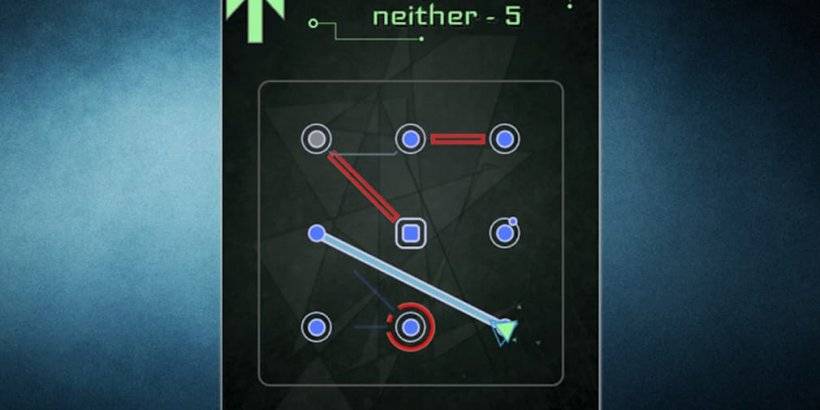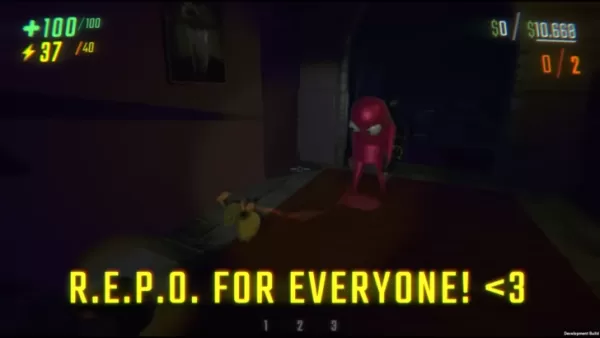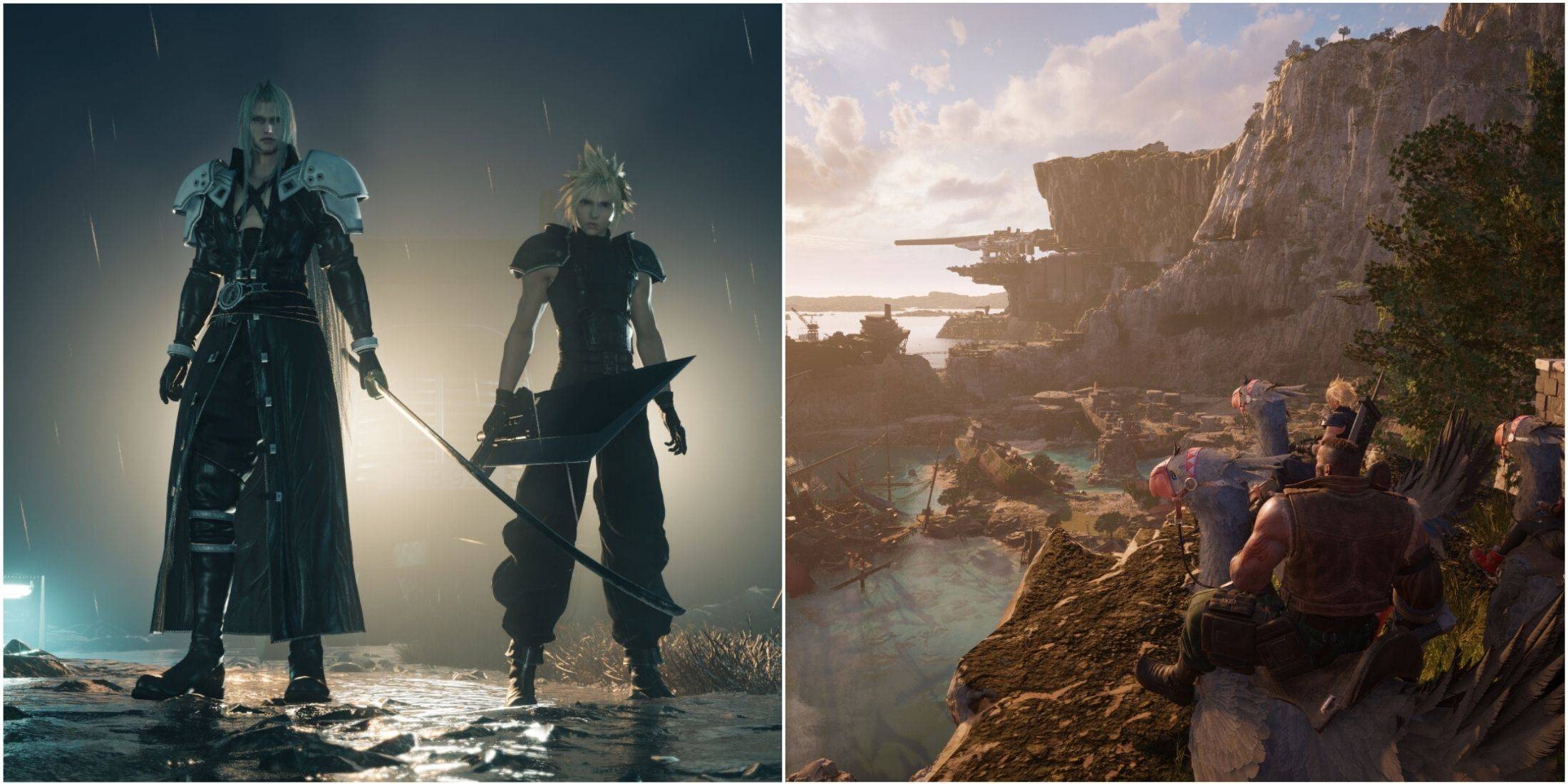Heim > Nachricht > So verbinden Sie Ihr PlayStation VR2-Headset an einen PC: Schritt-für-Schritt-Handbuch
So verbinden Sie Ihr PlayStation VR2-Headset an einen PC: Schritt-für-Schritt-Handbuch
- By Hazel
- Mar 15,2025
Das Verbinden Ihres PlayStation VR2 -Headsets mit einem Gaming -PC für den Zugriff auf die umfangreiche Bibliothek von SteamVR war eine Herausforderung, aber der 60 -Dollar -Adapter von Sony vereinfacht den Prozess. Während der Vermarktung als Plug-and-Play-Spiel ist möglicherweise je nach PC-Konfiguration ein Setup erforderlich. Dieser Leitfaden bietet einen umfassenden Vorgang.
Stellen Sie vor dem Start sicher, dass Sie: Ausreichende Bluetooth 4.0-Konnektivität, ein DisplayPort 1.4-Kabel, ein kostenloses Wechselstromauslass, die PlayStation VR2- und SteamVR-Apps, die auf Dampf installiert sind, und zwei USB-C-Ladeanschlüssen/Kabel für die Sense-Controller (oder eine Ladestation).
Was du brauchst

Überprüfen Sie zunächst, dass Ihr PC die Mindestspezifikationen von Sony mithilfe ihrer offiziellen Vorbereitungsseite erfüllt. Unter der Annahme von Kompatibilität sammeln Sie folgende Elemente:
- PlayStation VR2 Headset
- PlayStation VR2 PC-Adapter (Beinhaltet der AC-Adapter und USB 3.0 Typ-A-Kabel)
- DisplayPort 1.4 Kabel (separat verkauft)
- Kostenloser USB 3.0 Typ-A-Port auf Ihrem PC (Vermeiden Sie Erweiterungskabel oder externe Hubs, obwohl eine betriebene Hub möglicherweise funktioniert)
- Bluetooth 4.0-Funktion (integriert oder über Adapter)
- Dampf und SteamVR installiert
- PlayStation VR2 App in Steam installiert
Wie können Sie eine Verbindung herstellen: Schritt-für-Schritt-Anweisungen
- Software installieren: Laden Sie den Steam Windows -Client , die SteamVR -App und die PlayStation VR2 -App herunter und installieren Sie sie.
- Bluetooth -Setup: Aktivieren Sie Bluetooth in den Einstellungen Ihres PCs. Kombinieren Sie Ihre Sense -Controller, indem Sie die PlayStation halten und Schaltflächen erstellen, bis das Licht blinzelt. Fügen Sie sie als Bluetooth -Geräte hinzu. Wenn Sie einen externen Bluetooth-Adapter neben einem integrierten Adapter verwenden, deaktivieren Sie den integrierten Adapter im Geräte-Manager.
- Adapter -Setup: Schließen Sie den PS VR2 -Adapter an einen USB 3.0 -Anschluss an, schließen Sie ihn über DisplayPort 1.4 an Ihre GPU an, verbinden Sie den Stromadapter und schließen Sie das PS VR2 -Headset an den Adapter an.
- (Optional) Deaktivieren Sie die Hardware-Beschleunigte GPU-Planung: In Einstellungen> System> Anzeige> Grafiken, deaktivieren Sie "Hardware-beschleunigte GPU-Planung" und starten Sie Ihren PC neu (insbesondere für neuere GPUs).
- Starten Sie Apps und Setup: Strom im PS VR2 -Headset. Starten Sie SteamVR und setzen Sie es als Standard -OpenXR -Laufzeit ein. Öffnen Sie die PlayStation VR2 -App, um Controller -Firmware zu aktualisieren und das Headset -Setup (Play -Bereich, IPD, Anzeigeabstand).
Wenn Sie fertig sind, genießen Sie Ihre SteamVR -Spiele!
Können Sie sich ohne Adapter verbinden?
Derzeit ist eine direkte Verbindung ohne den Adapter unzuverlässig. Während einige ältere GPUs mit virtuellemKness dies möglicherweise zulassen (wie von der Straße zu VR gemeldet), ist dies keine garantierte Methode.